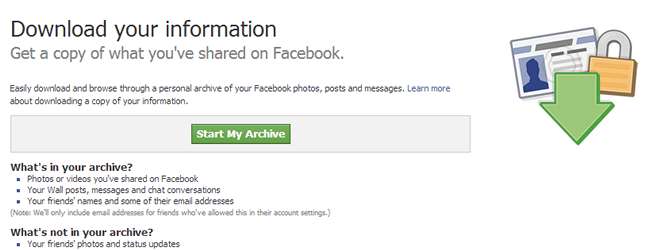
Jaka część Twojego życia jest rejestrowana online? Poświęć chwilę na rozważenie tego, a prawdopodobnie będzie to przerażający pomysł. Możesz nie uważać się za osobę, która prowadzi dziennik, a nawet blog, ale przez lata prawdopodobnie opublikowałeś tysiące słów na Facebooku, Twitterze i Google+.
Dodaj do tego zdjęcia, które mogłeś zamieścić, a to są dane, które możesz chcieć zapisać. Czy mógłbyś znieść to wszystko stracić? Pokażemy Ci, jak wykonać kopię zapasową wszystkich tych danych, aby zachować je dla potomności.
Szanse na utratę wszystkich danych przez Facebooka, Twittera lub Google są dość niewielkie, ale decydując się na ich pobranie, nie tylko udostępniasz wszystkie aktualizacje statusu, obrazy i więcej w trybie offline, ale także znacznie ułatwiasz pracę i możesz używać go na różne sposoby.
W każdej sieci społecznościowej stosowane są nieco inne metody i techniki, ale możesz bezpłatnie zażądać i pobrać wszystkie swoje dane. Oto jak się do tego zabrać.
Zaloguj się na swoje konto na Facebooku, kliknij ikonę koła zębatego w prawym górnym rogu strony i wybierz Ustawienia konta. Upewnij się, że jesteś w sekcji Ogólne ustawień i kliknij link „Pobierz kopię swoich danych z Facebooka” po prawej stronie.
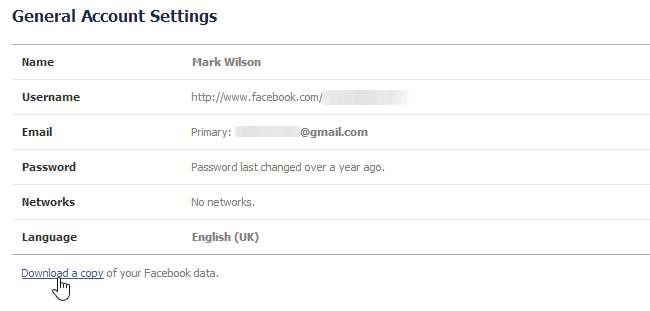
Dostępnych jest teraz kilka opcji - pobranie zwykłego archiwum lub wybranie rozszerzonego. Podstawowe pobieranie, nazywane przez Facebooka informacjami pobranymi, zawiera szczegóły dotyczące zameldowań, czatów, ogólne dane konta, zdjęcia i nie tylko.
Dostępna jest również opcja „rozszerzonego archiwum”, która zawiera znacznie więcej szczegółów, w tym zainstalowane aplikacje, listę nieznajomych osób, dane, które zostały ukryte w Twoim kanale aktualności oraz szczegóły adresów IP, które zalogowały się na Twoje konto. Pełne szczegóły różnic między dwoma różnymi archiwami można znaleźć w Strony pomocy Facebooka .
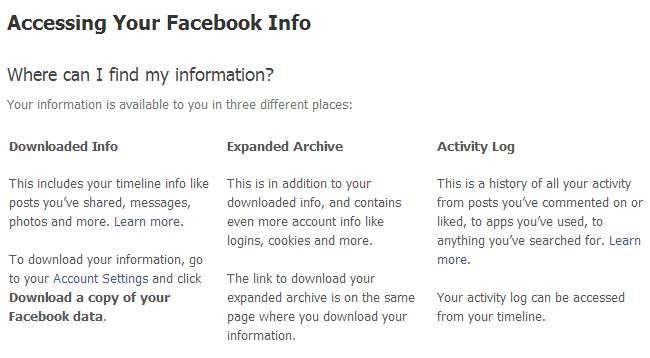
Aby pobrać kopię podstawowego archiwum Facebooka, kliknij przycisk Rozpocznij moje archiwum, a następnie „Rozpocznij moje archiwum”. Po kliknięciu Potwierdź musisz usiąść i poczekać, aż dane zostaną zebrane. Otrzymasz wtedy wiadomość e-mail z informacją, kiedy archiwum będzie gotowe do pobrania.
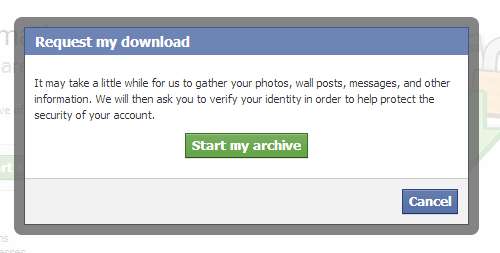
Jeśli bardziej zależy Ci na uzyskaniu pełnej historii konta, kliknij link „rozszerzone archiwum”. Wpisz swoje hasło i kliknij Kontynuuj. Podobnie jak w przypadku zwykłego archiwum, musisz kliknąć „Rozpocznij moje archiwum”, a następnie Potwierdź.
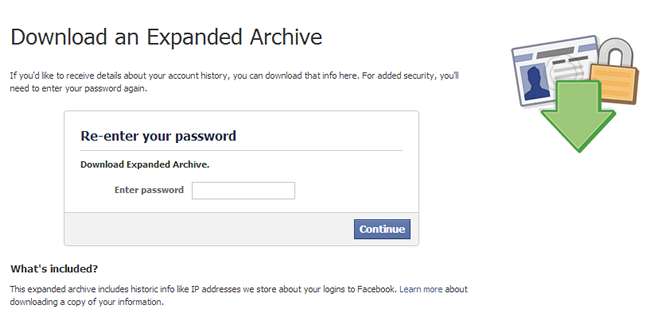
W obu przypadkach otrzymasz e-mail zawierający archiwum gotowe do przeglądania.
Świergot
Pobieranie archiwum na Twitterze jest podobnie proste. Zaloguj się na swoje konto, kliknij ikonę koła zębatego w prawym górnym rogu strony, a następnie kliknij Ustawienia. Przewiń do samego dołu strony i kliknij przycisk „Poproś o archiwum” w sekcji „Twoje archiwum na Twitterze”.
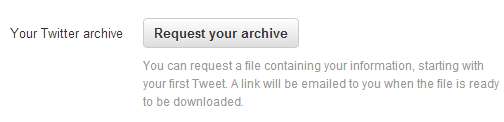
Podobnie jak w przypadku Facebooka, będziesz musiał trochę poczekać, aż archiwum zostanie przygotowane, więc kliknij przycisk Zamknij i poczekaj na wiadomość e-mail z potwierdzeniem - najprawdopodobniej nie potrwa to zbyt długo. Kliknij przycisk „Idź teraz” w e-mailu
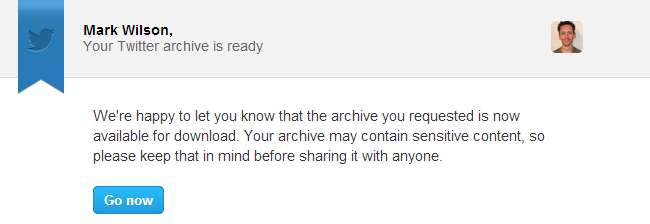
Kliknij przycisk Pobierz, aby pobrać archiwum tweets.zip, które możesz następnie rozpakować za pomocą wybranego narzędzia. Archiwa Twittera są dostarczane w formatach HTML i CSV.
Google+
Aby pobrać dane Google+, zaloguj się na swoje konto, kliknij swoje zdjęcie profilowe w prawym górnym rogu strony, a następnie kliknij Konto. Masz możliwość pobrania wszystkich swoich danych Google - od albumów Picasa po dane Google Voice - za jednym zamachem lub możesz pobrać różne archiwa pojedynczo.
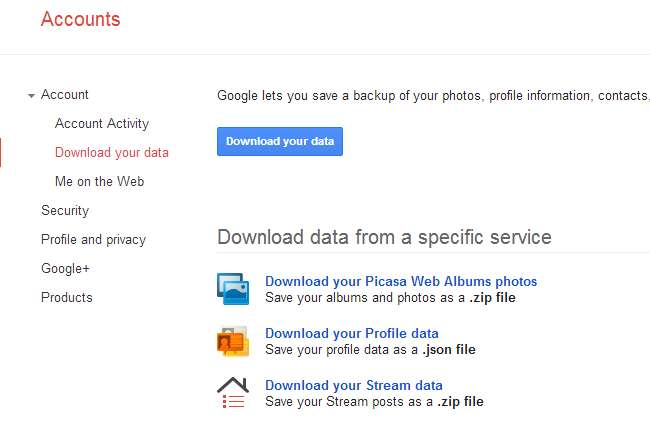
Aby uprościć sprawę i pobrać wszystko od razu, kliknij przycisk „Pobierz swoje dane”. Spowoduje to przeniesienie do Google Takeaway, gdzie musisz ponownie wprowadzić hasło. Możesz przejść dalej i przejść do sekcji „Wybierz usługi”, aby wybrać poszczególne usługi do pobrania danych, jeśli chcesz, ale w przeciwnym razie po prostu kliknij Utwórz archiwum.
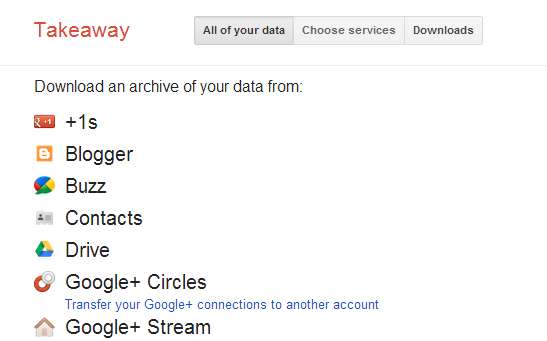
Uwolnienie zdjęć z Instagrama wymaga skorzystania z dodatkowej strony internetowej - nie jest to usługa świadczona przez Instagram. Port wejściowy umożliwia pobranie całego konta w postaci pliku zip, a planowane jest również umożliwienie przesyłania danych do Facebooka lub Flickr.
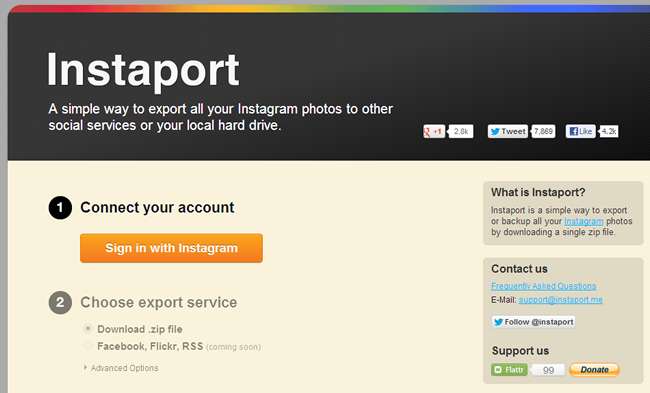
Odwiedzić Witryna Instaport i kliknij „Zaloguj się przez Instagram” przed udzieleniem autoryzacji połączenia ze swoim kontem. Upewnij się, że wybrana jest opcja „Pobierz plik .zip” i kliknij przycisk Rozpocznij eksport.
Tym razem będziesz musiał wracać na stronę, aby sprawdzić, kiedy archiwum jest gotowe, ponieważ nie jest wysyłany żaden e-mail z potwierdzeniem. To, jak długo to potrwa, zależy od liczby przesłanych zdjęć.
Jeśli chcesz uzyskać bardziej szczegółowe informacje na temat obrazów, które chcesz pobrać, a nie tylko pobrać ich całość, kliknij łącze Opcje zaawansowane, aby uzyskać dostęp do dodatkowych ustawień, takich jak obrazy z określonego przedziału czasu.
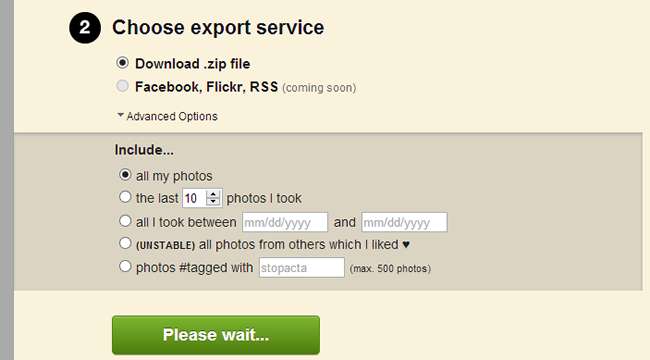
Czy utworzyłeś kopię zapasową danych z mediów społecznościowych, czy są to tylko zdjęcia kotów i jedzenia?







